Als IT-expert wordt mij vaak gevraagd wat ik moet doen als ik de foutmelding 'Virus- en bedreigingsbeschermingsengine is niet beschikbaar' tegenkom. Hier volgen enkele tips om dit probleem op te lossen.
Controleer eerst of uw antivirussoftware up-to-date is. Als dit niet het geval is, werkt u het bij en probeert u opnieuw een scan uit te voeren. Als dat niet werkt, probeer dan uw antivirussoftware te verwijderen en opnieuw te installeren. Soms kan het probleem ook worden opgelost door simpelweg uw computer opnieuw op te starten.
Een ander ding om te controleren is uw firewall. Als het is ingeschakeld, probeer het dan uit te schakelen en kijk of dat helpt. Zo niet, probeer dan de instellingen van uw firewall te wijzigen zodat de antivirussoftware met internet kan communiceren. Als al het andere niet lukt, moet u mogelijk contact opnemen met uw antivirussoftwareleverancier voor verdere hulp.
converteer oude Word-documenten naar nieuwe
Dit zijn slechts enkele tips om dit probleem op te lossen. Als u nog steeds problemen ondervindt, zijn er tal van bronnen online beschikbaar om u te helpen het probleem op te lossen.
Sommige pc-gebruikers hebben gevallen gemeld waarin de Security Intelligence-update voor Microsoft Defender Antivirus niet werkt op hun Windows 11- of Windows 10-pc's en de Windows Security-app. Onder het gedeelte Bescherming tegen virussen en bedreigingen, Motor niet beschikbaar er wordt een bericht weergegeven. Als u met een soortgelijk probleem wordt geconfronteerd, is dit bericht bedoeld om u te helpen met de oplossingen die u kunt toepassen om het probleem op te lossen.

Wanneer dit probleem op uw systeem optreedt, krijgt u mogelijk de generieke Windows Update-foutcode 0x80070643 of meer specifiek Windows Defender Update-foutcode 0x80070643.
De engine voor bescherming tegen virussen en bedreigingen is niet beschikbaar
Getroffen pc-gebruikers ervaren De engine voor bescherming tegen virussen en bedreigingen is niet beschikbaar probleem nadat Windows Defender-updates niet op hun Windows 11/10-apparaat konden worden geïnstalleerd, meldde ook dat drukken Updates downloaden De knop, zoals weergegeven in de openingsafbeelding hierboven, deed niets terwijl de updates probeerden te installeren, maar keerde terug naar de downloadstatus van de update.
In ieder geval zouden onze aanbevolen oplossingen hieronder pc-gebruikers moeten helpen die dit probleem op hun systeem tegenkomen om het probleem eenvoudig op te lossen om ervoor te zorgen dat Windows Defender-definitie-updates worden geïnstalleerd als dat nodig is om hun apparaten te beschermen.
- Voer de probleemoplosser voor Windows Update uit
- Download en installeer de Windows Defender-update handmatig.
- Werk Windows Defender bij via de opdrachtprompt of PowerShell
- Stel Windows-beveiliging opnieuw in
- Reset of interne upgrade Herstel Windows 11/10
Laten we eens kijken naar de beschrijving van het proces in relatie tot elk van de vermelde oplossingen.
1] Voer de probleemoplosser voor Windows Update uit.
Aangezien definitie-updates voor Microsoft Defender worden verzonden via Windows Update en het probleem in kwestie verband houdt met de update, wilt u misschien eerst de probleemoplosser voor Windows Update uitvoeren volgens de onderstaande instructies en kijken of dat helpt voordat u in andere stappen voor probleemoplossing duikt.
Windows 11
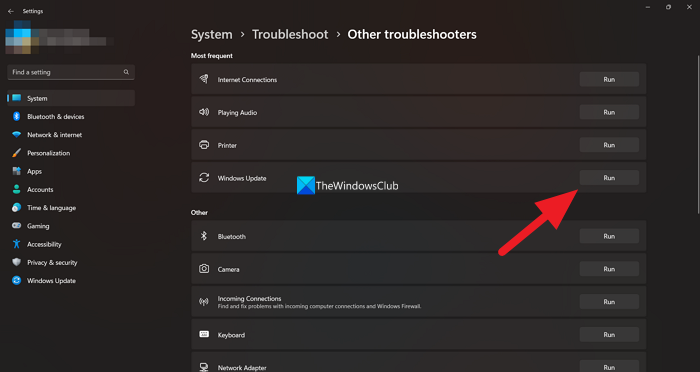
- Klik Windows-toets + I om de app Instellingen te openen.
- Overschakelen naar Systeem > Probleemoplossen > Andere hulpprogramma's voor probleemoplossing .
- Onder Meest voorkomend sectie, vinden Windows Update .
- druk op rennen knop.
- Volg de instructies op het scherm en pas eventuele aanbevolen oplossingen toe.
Windows 10
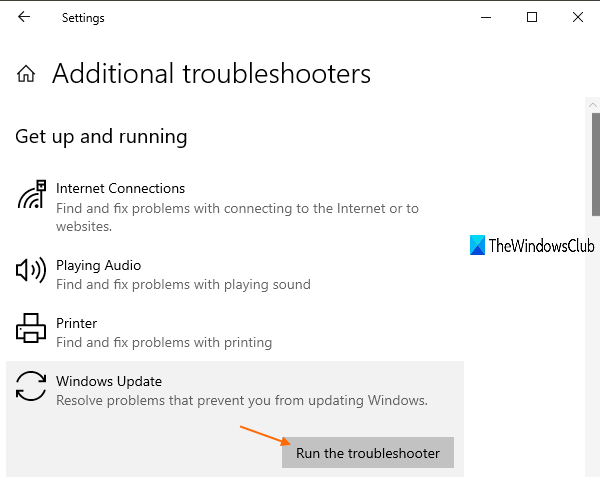
- Klik Windows-toets + I om de app Instellingen te openen.
- Ga naar Updaten en beveiligen.
- druk op Probleemoplossen tabblad
- Scroll naar beneden en klik op Windows Update.
- druk op Voer de probleemoplosser uit knop.
- Volg de instructies op het scherm en pas eventuele aanbevolen oplossingen toe.
Gewoonlijk zou deze taak voldoende moeten zijn om de meeste gevallen van Windows-updategerelateerde fouten op te lossen. In andere gevallen kunt u ook de Microsoft Ondersteunings- en Herstelassistent gebruiken, die is ontworpen om pc-gebruikers te helpen bij het oplossen van problemen bij het installeren van Windows-updates.
Lezen : Windows-beveiliging gebruiken in Windows 11 voor betere bescherming
2] Download en installeer de Windows Defender-update handmatig.
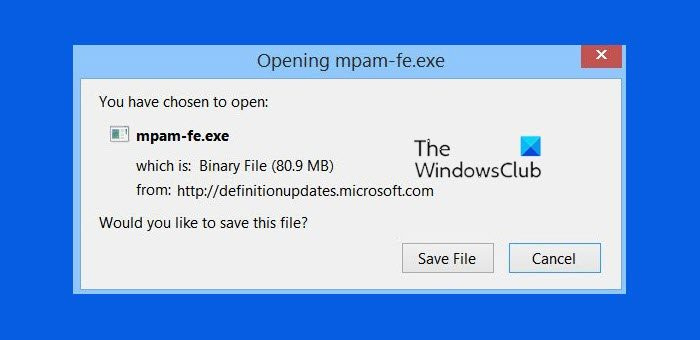
knipsel & schets downloaden
Het is belangrijk om te weten dat Security Intelligence automatisch wordt gedownload door Windows Defender wanneer het wordt vrijgegeven. Op deze manier zijn de nieuwste virusdefinities beschikbaar op uw apparaat. Als de definitie-update echter niet automatisch wordt geïnstalleerd, kunt u de Windows Defender-update handmatig downloaden en installeren.
Om dit te doen, moet u eerst controleren of u een 32-bits of 64-bits versie van Windows gebruikt. Zodra u de architectuur van het besturingssysteem kent, kunt u doorgaan met het downloaden van de installatieprogramma's via de volgende links: 32-bits | 64-bits | HAND - dubbelklik vervolgens op het pictogram mpam-fe.exe bestand om het pakket uit te voeren. De bovenstaande updatelinks verwijzen naar de nieuwste definitie-updates die momenteel beschikbaar zijn voor Windows Defender. Als alternatief kunt u zich identificeren KB-nummer om de Windows Defender-definitie bij te werken die de Windows Update-geschiedenis mislukte Definitie-updates sectie, navigeer vervolgens naar de Microsoft Update-catalogus en zoek en download het offline installatieprogramma voor het updatepakket. Eenmaal gedownload naar uw systeem, kunt u het installatieprogramma uitvoeren om de update toe te passen.
Houd er rekening mee dat u mogelijk geen voortgangsbalk ziet of geen bevestiging ontvangt nadat u een update hebt geïnstalleerd. Het is daarom mogelijk dat u uw computer opnieuw moet opstarten als de Virus & Threat Protection-status na ongeveer 30-45 minuten niet wordt weergegeven. Er is geen actie vereist met een groen vinkje.
3] Update Windows Defender via de opdrachtprompt of PowerShell.
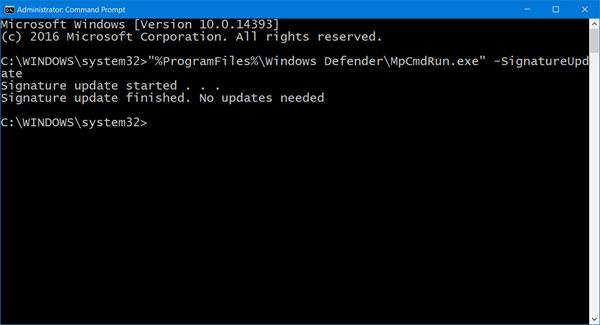
Er is misschien geen merkbaar voordeel ten opzichte van de GUI, maar aangezien de CMD-prompt en PowerShell eenvoudig zijn, is het waarschijnlijk dat bewerkingen die in de omgeving worden gestart minder snel mislukken vanwege te veel of onnodige bewegende delen of processen. Daarom kunt u de instructies volgen in de handleiding voor het bijwerken van Windows Defender-definities met Windows PowerShell of de handleiding voor het uitvoeren van Windows Defender-updatedefinities met MpCmdRun.exe en kijken of de bewerking zonder problemen wordt voltooid.
4] Windows-beveiliging opnieuw instellen
Als Virus & Threat Protection niet normaal werkt zoals zou moeten op uw Windows 11/10-pc, mogelijk als gevolg van systeembeschadiging die waarschijnlijk het probleem veroorzaakt, kunt u de Windows-beveiligingsapp snel resetten en kijken of deze het probleem oplost. probleem. Volg deze stappen om deze taak te voltooien:
- Klik Windows-toets + R om het dialoogvenster Uitvoeren te openen.
- Typ in het dialoogvenster Uitvoeren wt.exe en druk op Enter om de Windows Terminal te openen.
- Typ of kopieer en plak de onderstaande opdracht in de PowerShell-console en druk op Enter.
- Verlaat de Windows-terminal na het uitvoeren van de opdracht.
Verwant lezen : Windows-beveiligingsinstellingen terugzetten naar standaard
5] Reset of interne upgrade Herstel Windows 11/10
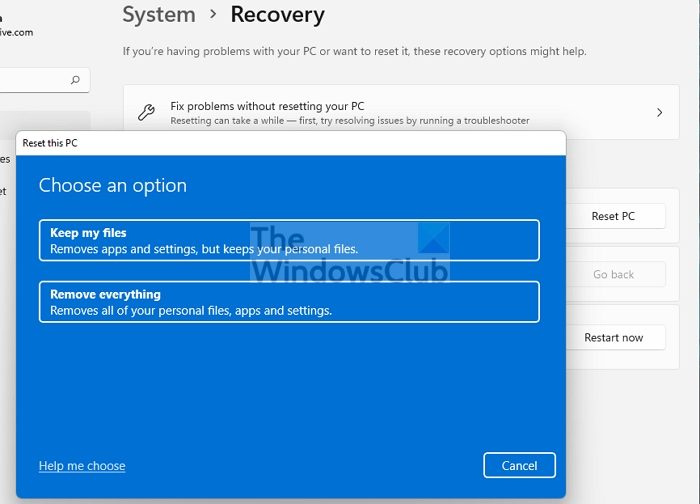
Als niets anders u helpt het probleem op te lossen, is het hoogstwaarschijnlijk een ernstige systeembeschadiging die de normale werking van Windows Defender heeft beïnvloed om definitie-updates op uw apparaat te installeren. In dit geval, en als laatste redmiddel, kunt u uw computer opnieuw opstarten of een interne reparatie-upgrade uitvoeren. Elk van de taken zal de gezondheid van het besturingssysteem herstellen door beschadigde systeembestanden te vervangen die essentieel zijn voor de goede werking van Windows 11/10.
Ik hoop dat je dit bericht nuttig vindt!
Waarom kan ik mijn Virus & Threat Protection niet openen?
Als Virus & Threat Protection wordt gestopt, is dat in de meeste gevallen meestal omdat u beschadigde systeembestanden hebt die u kunt proberen te herstellen door een SFC- en DISM-scan uit te voeren om systeembrede corruptie te vinden en deze te repareren om enkele problemen op te lossen, zoals een probleem met de Windows Security-app.
instagram live windows 10
Lezen : Quick Scan werkt niet in Windows Defender
Hoe de bescherming tegen virussen en bedreigingen herstellen?
Als u op uw Windows 11/10-apparaat zeker weet dat een door Windows Defender in quarantaine geplaatst bestand geen bedreiging vormt, kunt u het item als volgt herstellen:
- Open Windows-beveiliging.
- Selecteer Virus- en bedreigingsbeveiliging en klik op Beveiligingsgeschiedenis.
- Filter de in quarantaine geplaatste items in de lijst met alle recente items.
- Selecteer het item dat u wilt behouden en voer een actie uit, zoals herstellen.
Nu lezen : Windows Defender: deze instelling wordt beheerd door uw beheerder.














